 Tutoriel système
Tutoriel système
 Série Windows
Série Windows
 Différences entre le partitionnement MBR et GUID : comparaison pour accélérer le processus de partitionnement
Différences entre le partitionnement MBR et GUID : comparaison pour accélérer le processus de partitionnement
Différences entre le partitionnement MBR et GUID : comparaison pour accélérer le processus de partitionnement
Lorsque nous installons le système, nous devons choisir le bon format de partition. Choisir le meilleur format peut permettre à l'ordinateur de fonctionner normalement. Aujourd'hui, l'éditeur a apporté une réponse détaillée à la différence entre la partition MBR et le GUID, afin que nous puissions mieux. comprendre l'ordinateur. Jetons un coup d'oeil ci-dessous.
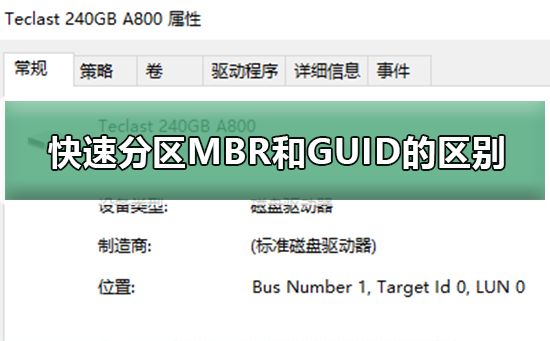
Détails de la différence entre la partition rapide MBR et GUID
Conditions de prise en charge du MBR :
1. Prend en charge jusqu'à 4 partitions principales.
2. Prend en charge les partitions de disque dur d'une capacité inférieure à 2,2T.
3. Prend en charge les versions 32 bits et 64 bits inférieures à Win7.
4. Il doit y avoir un secteur de démarrage MBR et une partition principale.
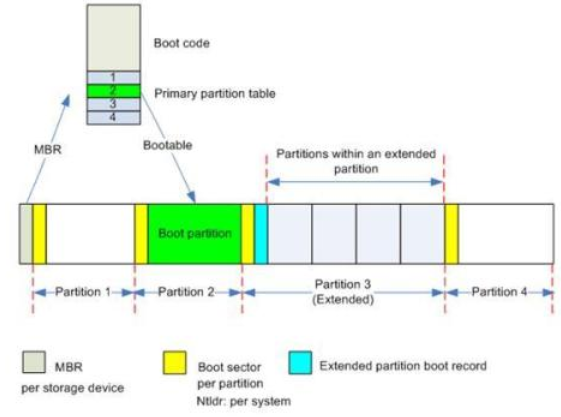
Conditions de prise en charge du GUID :
1. Prend en charge jusqu'à 128 partitions principales, pas de partitions étendues ni de disques logiques.
2. Prend en charge les partitions de disque dur d'une capacité de 2,2T ou plus.
3. Prend en charge les systèmes 64 bits de Win7 et supérieur (les systèmes 32 bits ne sont pas pris en charge).
4. Il doit y avoir une partition ESP et une partition principale.

Ce qui précède est le contenu détaillé de. pour plus d'informations, suivez d'autres articles connexes sur le site Web de PHP en chinois!

Outils d'IA chauds

Undresser.AI Undress
Application basée sur l'IA pour créer des photos de nu réalistes

AI Clothes Remover
Outil d'IA en ligne pour supprimer les vêtements des photos.

Undress AI Tool
Images de déshabillage gratuites

Clothoff.io
Dissolvant de vêtements AI

AI Hentai Generator
Générez AI Hentai gratuitement.

Article chaud

Outils chauds

Bloc-notes++7.3.1
Éditeur de code facile à utiliser et gratuit

SublimeText3 version chinoise
Version chinoise, très simple à utiliser

Envoyer Studio 13.0.1
Puissant environnement de développement intégré PHP

Dreamweaver CS6
Outils de développement Web visuel

SublimeText3 version Mac
Logiciel d'édition de code au niveau de Dieu (SublimeText3)
 Résolvez le problème selon lequel la partition réservée ne peut pas être mise à jour dans le système win11
Dec 26, 2023 pm 12:41 PM
Résolvez le problème selon lequel la partition réservée ne peut pas être mise à jour dans le système win11
Dec 26, 2023 pm 12:41 PM
Après la mise à jour de Win11, certains utilisateurs ont rencontré le problème selon lequel la partition réservée par le système ne peut pas être mise à jour, ce qui entraîne l'impossibilité de télécharger davantage de nouveaux logiciels. Je vous ai donc présenté aujourd'hui la solution à la partition réservée par le système qui ne peut pas être mise à jour par Win11. Venez le télécharger ensemble. Que faire si win11 ne peut pas mettre à jour la partition réservée par le système : 1. Tout d'abord, cliquez avec le bouton droit sur le bouton du menu Démarrer ci-dessous. 2. Cliquez ensuite avec le bouton droit sur le menu et cliquez sur Exécuter. 3. Pendant le fonctionnement, saisissez : diskmgmt.msc et appuyez sur Entrée. 4. Vous pouvez ensuite entrer le disque système et vérifier la partition système EFI pour voir si l'espace est inférieur à 300 Mo. 5. S'il est trop petit, vous pouvez télécharger un outil pour modifier la partition réservée au système à une taille supérieure à 300 Mo.
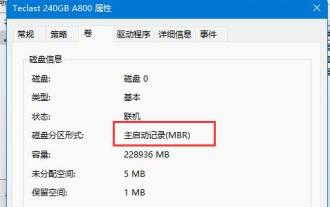 Introduction au format de disque dur win11 mbr ou guid
Dec 27, 2023 am 11:59 AM
Introduction au format de disque dur win11 mbr ou guid
Dec 27, 2023 am 11:59 AM
De nombreux amis rencontrent des situations où ils doivent modifier manuellement le format du disque dur lors de l'installation de Win11, mais ils ne savent pas si le format du disque dur Win11 est mbr ou guid. En fait, les deux partitions sont possibles, mais les méthodes d'installation seront différentes. . Examinons-les ensemble. Présentons-le en détail. Le format du disque dur Win11 est mbr ou guid : Réponse : Le format du disque dur Win11 est à la fois mbr et guid. En fait, win11 peut être installé en utilisant à la fois le format mbr et le mode guid. Il existe cependant quelques différences entre les deux formats en termes d'installation et d'utilisation. La différence entre le format de disque dur win11 mbr et guid 1. Installation 1. Si nous utilisons une clé USB, nous devons utiliser le format mbr lors de l'installation de win11 dans le système pe. 2. Si vous utilisez w
 Dois-je choisir MBR ou GPT comme format de disque dur pour Win7 ?
Jan 03, 2024 pm 08:09 PM
Dois-je choisir MBR ou GPT comme format de disque dur pour Win7 ?
Jan 03, 2024 pm 08:09 PM
Lorsque nous utilisons le système d'exploitation Win7, nous pouvons parfois rencontrer des situations dans lesquelles nous devons réinstaller le système et partitionner le disque dur. Concernant la question de savoir si le format de disque dur win7 nécessite mbr ou gpt, l'éditeur pense que vous devez toujours faire un choix en fonction des détails de votre propre configuration système et matérielle. En termes de compatibilité, il est préférable de choisir le format mbr. Pour plus de détails, regardons ce que l'éditeur a fait ~ Le format de disque dur win7 nécessite mbr ou gpt1 Si le système est installé avec Win7, il est recommandé d'utiliser MBR, qui a une bonne compatibilité. 2. S'il dépasse 3T ou si vous installez Win8, vous pouvez utiliser GPT. 3. Bien que GPT soit effectivement plus avancé que MBR, MBR est définitivement invincible en termes de compatibilité. Zones GPT et MBR
![[Système Linux] Commandes de partition liées au fdisk.](https://img.php.cn/upload/article/000/887/227/170833682614236.jpg?x-oss-process=image/resize,m_fill,h_207,w_330) [Système Linux] Commandes de partition liées au fdisk.
Feb 19, 2024 pm 06:00 PM
[Système Linux] Commandes de partition liées au fdisk.
Feb 19, 2024 pm 06:00 PM
fdisk est un outil de ligne de commande Linux couramment utilisé pour créer, gérer et modifier des partitions de disque. Voici quelques commandes fdisk couramment utilisées : Afficher les informations de partition de disque : fdisk-l Cette commande affichera les informations de partition de tous les disques du système. Sélectionnez le disque que vous souhaitez utiliser : fdisk/dev/sdX Remplacez /dev/sdX par le nom réel du périphérique de disque que vous souhaitez utiliser, tel que /dev/sda. Créer une nouvelle partition : ceci vous guidera pour créer une nouvelle partition. Suivez les invites pour saisir le type de partition, le secteur de départ, la taille et d'autres informations. Supprimer la partition :d Cela vous guidera pour sélectionner la partition que vous souhaitez supprimer. Suivez les invites pour sélectionner le numéro de partition à supprimer. Modifier le type de partition : cela vous guidera pour sélectionner la partition dont vous souhaitez modifier le type. D'après la mention
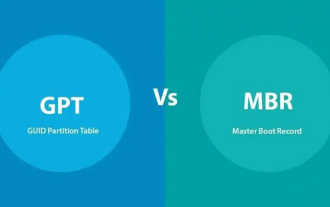 Compréhension approfondie du format de partition Win10 : comparaison GPT et MBR
Dec 22, 2023 am 11:58 AM
Compréhension approfondie du format de partition Win10 : comparaison GPT et MBR
Dec 22, 2023 am 11:58 AM
Lors du partitionnement de leurs propres systèmes, en raison des différents disques durs utilisés par les utilisateurs, de nombreux utilisateurs ne connaissent pas le format de partition win10 gpt ou mbr. Pour cette raison, nous vous avons présenté une introduction détaillée pour vous aider à comprendre la différence entre les deux. Format de partition Win10 gpt ou mbr : Réponse : Si vous utilisez un disque dur dépassant 3 To, vous pouvez utiliser gpt. gpt est plus avancé que mbr, mais mbr est toujours meilleur en termes de compatibilité. Bien entendu, cela peut également être choisi en fonction des préférences de l'utilisateur. La différence entre gpt et mbr : 1. Nombre de partitions prises en charge : 1. MBR prend en charge jusqu'à 4 partitions principales. 2. GPT n'est pas limité par le nombre de partitions. 2. Taille de disque dur prise en charge : 1. MBR ne prend en charge que jusqu'à 2 To.
 Solution au problème de l'impossibilité de partitionner après l'installation de Win10
Jan 02, 2024 am 09:17 AM
Solution au problème de l'impossibilité de partitionner après l'installation de Win10
Jan 02, 2024 am 09:17 AM
Lorsque nous avons réinstallé le système d'exploitation Win10, en ce qui concerne l'étape de partitionnement du disque, nous avons constaté que le système indiquait qu'une nouvelle partition ne pouvait pas être créée et que la partition existante était introuvable. Dans ce cas, je pense que vous pouvez essayer de reformater l'intégralité du disque dur et de réinstaller le système pour le partitionner, ou de réinstaller le système via un logiciel, etc. Jetons un coup d'œil à la façon dont l'éditeur a procédé pour le contenu spécifique ~ J'espère que cela pourra vous aider. Que faire si vous ne parvenez pas à créer une nouvelle partition après l'installation de Win10. Méthode 1 : formatez l'intégralité du disque dur et répartissez-le ou essayez de brancher et de débrancher la clé USB plusieurs fois et de l'actualiser s'il n'y a pas de données importantes sur votre disque dur. , lorsqu'il s'agit de l'étape de partitionnement, supprimez toutes les données du disque dur. Reformatez l'intégralité du disque dur, puis répartissez-le, puis installez-le normalement. Méthode 2 : P
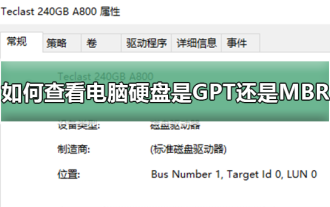 Comment déterminer si le disque dur de l'ordinateur utilise la méthode de partitionnement GPT ou MBR
Dec 25, 2023 pm 10:57 PM
Comment déterminer si le disque dur de l'ordinateur utilise la méthode de partitionnement GPT ou MBR
Dec 25, 2023 pm 10:57 PM
Comment vérifier si le disque dur d'un ordinateur est une partition GPT ou une partition MBR ? Lorsque nous utilisons un disque dur d'ordinateur, nous devons faire la distinction entre GPT et MBR. En fait, cette méthode de vérification est très simple. . Comment vérifier si le disque dur de l'ordinateur est GPT ou MBR 1. Cliquez avec le bouton droit sur « Ordinateur » sur le bureau et cliquez sur « Gérer » 2. Recherchez « Gestion des disques » dans « Gestion » 3. Entrez dans Gestion des disques pour voir l'état général de notre disque dur, puis Comment vérifier le mode de partition de mon disque dur, faites un clic droit sur "Disque 0" et sélectionnez "Propriétés" 4. Basculez vers l'onglet "Volume" dans "Propriétés", nous pouvons alors voir la "Partition du disque Form" et vous pouvez le voir comme Problèmes liés au disque Win10 de la partition MBR Comment convertir la partition MBR en partition GPT >
 Explication détaillée de la façon de configurer la partition Linux Opt
Mar 20, 2024 am 11:30 AM
Explication détaillée de la façon de configurer la partition Linux Opt
Mar 20, 2024 am 11:30 AM
Comment configurer la partition Linux Opt et exemples de code Dans les systèmes Linux, la partition Opt est généralement utilisée pour stocker les packages logiciels facultatifs et les données d'application. La définition correcte de la partition Opt peut gérer efficacement les ressources système et éviter des problèmes tels qu'un espace disque insuffisant. Cet article détaillera comment configurer une partition LinuxOpt et fournira des exemples de code spécifiques. 1. Déterminez la taille de l'espace de partition. Tout d'abord, nous devons déterminer la taille de l'espace requis pour la partition Opt. Il est généralement recommandé de définir la taille de la partition Opt à 5 % -1 de l'espace système total.





